
* Dieser Beitrag enthält Werbung.
Am kommenden Wochenende beginnt schon der letzte Monat von 2018. Habt ihr schon einen Kalender für das neue Jahr? Wenn nicht, möchte ich euch gerne eine einfache und schöne Upcycling-Idee vorstellen. Denn für meinen Kalender 2019 habe ich als Basis ein altes Schneidebrett aus Holz verwendet. Da auf den einzelnen Kalenderseiten nur der Monat, aber kein genaues Datum steht, könnt ihr den Kalender auch super 2020 weiter benutzen. Für meinen Kalender habe ich Fotos von unserem Österreich Road Trip im September verwendet, damit sie einen ganz besonderen Platz bekommen und nicht nur auf der Festplatte herumliegen.

Meine Fotos für den Kalender habe ich weder in der Drogerie noch online bestellt bzw. ausdrucken lassen. Dank eines kleinen und kompakten Fotodruckers – dem HP Sprocket plus – konnte ich das ganz bequem von zu Hause aus erledigen. Via Smartphone und passender App funktioniert das Drucken kinderleicht. Für den Fotodrucker benötigt ihr übrigens keine Tinte, die dann bei herkömmlichen Fotodruckern immer ausgetrocknet ist, wenn man etwas drucken möchte. Die Tinte steckt bereits im Papier und es gibt sogar noch eine Besonderheit des Papiers: Man kann die Rückseite des Papiers abziehen und die Fotos direkt in ein Album kleben.
Sehr praktisch finde ich auch, dass der HP Sprocket plus aufgrund seiner Größe in jede (Hosen-) Tasche passt. Ihr könnt den kleinen Fotodrucker zum Beispiel ganz einfach mit zur nächsten Party nehmen und erste Schnappschüsse ausdrucken. Für Weihnachten ist das auch eine schöne Gelegenheit.

Nun möchte ich euch fix erklären, wie ich meinen kleinen DIY-Fotokalender gestaltet habe. Als Grundlage habe ich ein altes Holzbrettchen verwenden und ganz im Sinne der Upcycling-Idee zweckentfremdet. Das Brettchen habe ich im Vortrag noch einmal gründlich abgewaschen und trocknen lassen. Am nächsten Tag wurde das Brett mit schwarzer Acrylfarbe angestrichen. Eventuell müsst ihr diesen Schritt einmal wiederholen, falls die Farbe nicht deckend genug ist. Bei mir hat ein Durchgang gereicht. Um die Fotos später zu befestigen, habe ich eine kleine Holzklammer ebenfalls mit glitzerndem Acryllack angestrichen. Holzbrett und Klapper gut trocknen lassen. Die Holzklammer habe ich dann mit etwas Sekundenkleber mittig auf dem Brett befestigt.
Habt ihr bemerkt, dass ich mich mit meinem schwarzen Kalender an dem Design des HP Sprocket plus orientiert habe? Schwarz passt einfach immer. Nur etwas Glitzer hat mein Brettchen durch die Klammer abbekommen. Der Fotodrucker von HP ist übrigens auch in der Farbe Weiß erhältlich.

Ich habe euch schon verraten, dass ich meine Fotos für den Kalender ganz einfach zu Hause mit dem HP Sprocket plus ausgedruckt habe. Die Bedingung ist zwar wirklich sehr einfach und man muss definitiv kein Technik-Nerd sein. Ich möchte euch trotzdem kurz erklären, wie ihr den kleinen Fotodrucker einrichtet, mit eurem Smartphone verbindet und eure Fotos bearbeiten und drucken könnt. Sicher ist sicher.
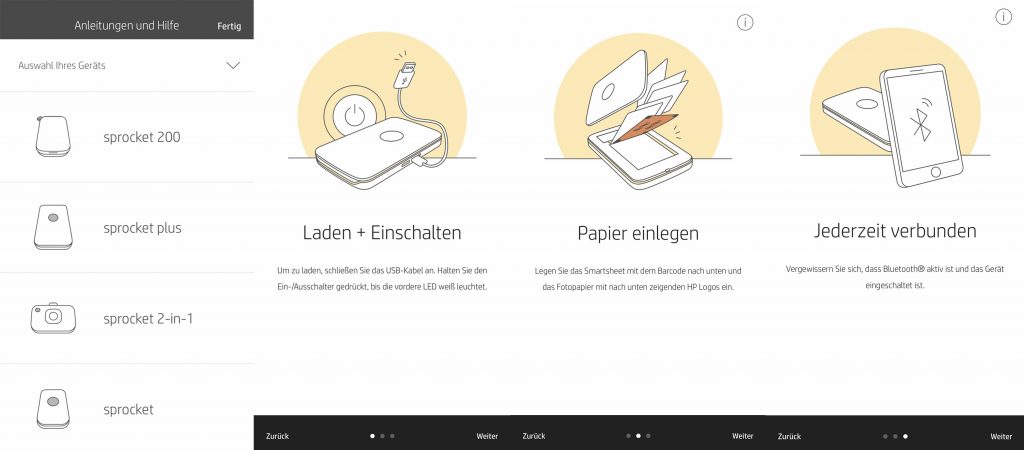
Einrichten, Fotos auswählen und drucken
- Euren HP Sprocket plus könnt ihr problemlos mit eurem Handy koppeln. Dafür müsst ihr vorab die HP Sprocket App herunterladen (hier für iOS und für Andoird) und das Bluetooth auf euren Smartphone anschalten.
- Den HP Sprocket plus könnt ihr währenddessen via USB-Kabel zum Beispiel an eurem PC laden. | Tipp: Ihr könnt den kleinen Drucker auch nutzen, während das Gerät noch lädt. Deckel wieder darauf setzen.
- Das Papier fügt ihr hinzu, in dem ihr die obere Klappe nach hinten schieb und dann das Papier mit dem Barcode nach unten in das Fach legt.
- Wenn der Drucker angeschaltet ist – das erkennt ihr, wenn die weiße Lampe leuchtet – und euer Bluetooth am Smartphone aktiv ist, könnt ihr je nach Handy die beiden Geräte in den Einstellungen koppeln. Beim iPhone funktioniert ist zum Beispiel über
Einstellungen > Bluetooth > andere Geräte > HP Sprocket | Tipp: Solltet ihr Probleme beim Verbindungen haben, findet ihr unter der oberen Klappe auch einen kleine Resetknopf.
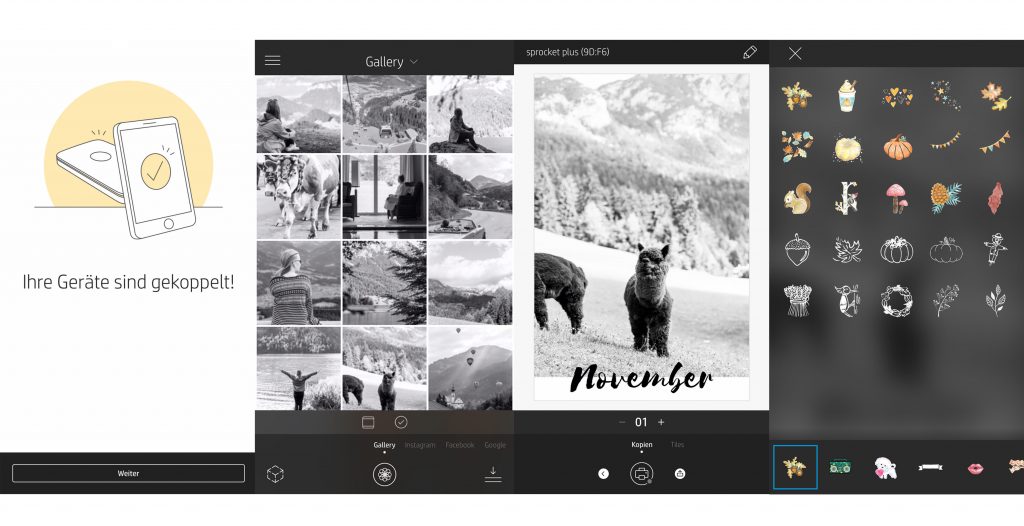
- Sobald der Fotodrucker mit eurem Smartphone verbunden ist, beginnt der spaßige Teil.
- Der kleine Drucker kann zum einen auf eure Handyfotos zugreifen. Ihr habt zum anderen aber auch die Möglichkeit, euch über die HP Sprocket App direkt auf Instagram, Facebook und Google Fotos anzumelden und Bilder von euren Accounts auszuwählen und zu drucken. Außerdem könnt ihr direkt in der App eigene Fotos aufnehmen. | Tipp: Wenn ihr eure Fotos lieber auf dem PC bearbeitet, könnt ihr die zum Beispiel ganz einfach via Cloud oder AirDrop auf euer Handy verschieben und speichern.
- Ihr könnt eure Fotos aber auch direkt in der App bearbeiten. Die Funktionen findet ihr oben rechts, in dem ihr auf den kleinen Bleistift drückt. Es gibt auch viele Filter, Rahmen und Sticker für eure Bilder. Auch könnt ihr Schrift und eigene Zeichnungen hinzufügen. Ihr habt die Möglichkeit, die bearbeiteten Fotos direkt zu speichern und natürlich zu drucken (Button unten in der Mitte). Los geht’s!
Die gedruckten Fotos könnt ihr dann direkt verwenden und an die glitzernde Holzklammer des Kalenders hängen.

Wie gefällt euch meine Idee für einen individuellen Fotokalender? Welche Fotos würdet ihr damit gerne verewigen?
Eure Anne ♡
* Dieser Beitrag entstand in Zusammenarbeit mit notebooksbilliger.de. Meine Meinung bleibt davon wie immer unberührt. Die Idee für diesen Beitrag stammt von mir.






